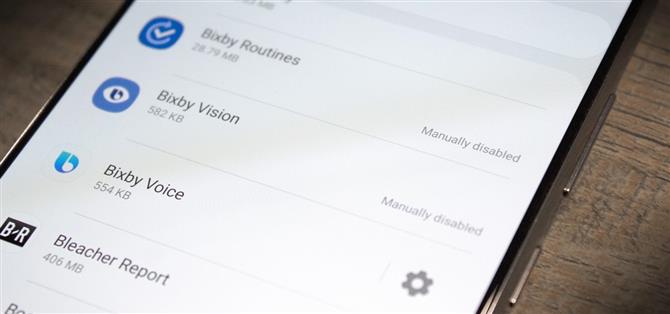Prawie dziesięć lat od pierwszego Galaxy Note, a jednak Galaxy Note 20 wciąż nie rozwiązał jednego z jego największych problemów: nadużyć. Na tym telefonie o wartości ponad 1000 USD jest nadal ponad 20 niepotrzebnych lub niepotrzebnych aplikacji. Ale chociaż wymaga pewnych zaawansowanych narzędzi, nadal można je usunąć.
Niestety, z biegiem lat proces ten stał się trudniejszy. W przeszłości do automatyzacji tego procesu można było używać aplikacji lub plików. Jednak wiele z tych aplikacji nie było aktualizowanych od lat, przez co trudno je polecić. W rezultacie najbezpieczniejszym sposobem uzyskania Galaxy Note 20 bez wzdęć jest użycie ADB.
Jeśli po raz pierwszy używasz ADB, postępuj zgodnie z instrukcjami z kroku 1, ale jeśli to nie jest twoje pierwsze rodeo, przejdź do kroku 5, aby rozpocząć proces usuwania.
Co będziesz potrzebował
- Komputer z systemem Windows, macOS lub Linux
- Galaxy Note 20 lub 20 Ultra
- Kabel USB do transmisji danych
Krok 1: Pobierz narzędzia platformy
Włącz komputer, otwórz wybraną przeglądarkę i pobierz narzędzia platformy Google, korzystając z poniższego łącza. Pliki są bezpłatne i istnieją wersje dla wszystkich trzech popularnych systemów operacyjnych.
- Pobierz narzędzia platformy Google: Windows | Mac | Linux
Krok 1: Wyodrębnij plik ZIP
Po pobraniu narzędzi platformy wyodrębnij pliki za pomocą ekstraktora ZIP. Możesz kliknąć plik prawym przyciskiem myszy i wybrać „Wyodrębnij tutaj”, jeśli korzystasz z systemu Windows, lub po prostu kliknąć go dwukrotnie, jeśli używasz komputera Mac. Po rozpakowaniu przenieś folder narzędzi platformy na pulpit, aby mieć do niego łatwy dostęp.

Krok 2: Otwórz monit w folderze Platform-Tools
Prawie skończyłeś z przygotowaniem ADB. Otwórz Terminal (Mac lub Linux) lub wiersz polecenia (Windows) i wprowadź cd, a następnie spację, ale nie naciskaj jeszcze enter.
Płyta CD
Zamiast tego przeciągnij folder platform-tools z pulpitu i upuść go na górze okna poleceń. Spowoduje to automatyczne wypełnienie pełnej ścieżki folderu bezpośrednio po wpisanym dysku „cd”. Gdy to zrobi (na przykład: cd C: \ Users \ Jon \ Desktop), idź dalej i naciśnij Enter.
cd C: \ Users \ Jon \ Desktop
Krok 3: Zezwól na debugowanie USB
Teraz możesz rozpocząć proces telefoniczny. Najpierw musisz odblokować Opcje programisty, szybko dotykając „Numer kompilacji” w Ustawieniach -> Informacje o telefonie -> Informacje o oprogramowaniu siedem razy.
- Więcej informacji: Jak odblokować ukryte opcje programisty w telefonie Galaxy Note 20
Po odblokowaniu opcji programisty wróć do Ustawień i wybierz nową opcję (znajduje się na samym dole listy). Włącz przełącznik „Debugowanie USB”, a następnie podłącz telefon do komputera kablem USB do transmisji danych. Pojawi się monit z prośbą o zezwolenie na debugowanie USB. Zaznacz „Zawsze zezwalaj z tego komputera”, a następnie kliknij „OK”.

Jeśli z jakiegoś powodu nie widzisz monitu, wprowadź następujące polecenie w oknie przekierowanego polecenia z kroku 2. Po naciśnięciu klawisza Enter powinien zostać wyświetlony monit „Zezwalaj na debugowanie USB”.
urządzenia adb
W przypadku użytkowników macOS i Linux prawdopodobnie będziesz musiał dodać „./” przed każdym wykonanym poleceniem ADB. Więc to polecenie będzie wyglądać jak „./adb devices”. Zrób to za pomocą dowolnego polecenia, które zaczyna się od „adb”.
- Nie przegap: Jak skonfigurować ADB w telefonie i komputerze
Krok 4: Zainstaluj przeglądarkę nazw pakietów 2.0
Po skonfigurowaniu ADB możesz teraz wysyłać polecenia wyłączające aplikacje typu bloatware. Ale aby to zrobić, musisz znać nazwę pakietu dowolnej aplikacji, której chcesz się pozbyć. Twój telefon nie dostarcza tych informacji domyślnie, ale dzięki aplikacji innej firmy, takiej jak Package Name Viewer 2.0, łatwo ją uzyskać.
- Play Store Link: Package Name Viewer 2.0 (free)

Krok 5: Uzyskaj nazwy pakietów
Otwórz przeglądarkę nazw pakietów 2.0, a na stronie głównej będą dwie zakładki: Aplikacje użytkownika i Aplikacje systemowe. Zazwyczaj aplikacje, które nazwałbyś bloatware, byłyby wstępnie zainstalowanymi aplikacjami systemowymi. Ale bądź ostrożny – wbrew ich nazwom możesz znaleźć aplikacje typu bloatware w obu zakładkach.
Pod nazwą każdej aplikacji jest jej nazwa pakietu. W przeciwieństwie do nazw widocznych dla użytkownika, są to ciągi znaków podzielone kropkami, prawie jak wsteczny adres URL. Możesz zbiorczo wybrać dowolną liczbę aplikacji, a następnie nacisnąć czerwony przycisk u dołu ekranu, aby skopiować nazwy ich pakietów do schowka. Następnie możesz wkleić listę do aplikacji notatek w chmurze, takiej jak Google Keep, aby ułatwić dostęp do nich na komputerze.


Krok 6: Usuń Bloatware
Aby wyłączyć aplikację systemową, wprowadź następujące polecenie w oknie przekierowanego polecenia z kroku 2. Zastąp rzeczywistą nazwą pakietu pierwszej aplikacji, którą chcesz usunąć, a następnie naciśnij enter.
adb shell pm uninstall -k –user 0
Pamiętaj, że większość użytkowników macOS i Linuksa, a nawet niektórzy użytkownicy systemu Windows, będzie musiała rozpocząć polecenie od „./adb” zamiast po prostu „adb”, aby zostało wykonane:
./ adb shell pm uninstall -k –user 0
Pomimo polecenia „odinstaluj”, spowoduje to jedynie wyłączenie aplikacji. W praktyce działa to tak samo, jak odinstalowanie, z wyjątkiem tego, że oryginalny plik APK nie jest usuwany (wszystkie inne dane są jednak), a jeśli przywrócisz ustawienia fabryczne telefonu, zostanie on ponownie włączony.
Powtórz to polecenie dla każdej aplikacji typu bloatware, którą chcesz usunąć. Aby trochę ułatwić, możesz wysłać samo polecenie:
powłoka adb
Lub ponownie, w przypadku systemów Mac i Linux oraz niektórych użytkowników systemu Windows, którzy otrzymują błąd „Nie znaleziono polecenia”:
./ adb shell
Po wysłaniu tego polecenia nie musi ono znajdować się na początku wszystkich kolejnych poleceń. Więc teraz wystarczy wysłać to dla pozostałych aplikacji:
pm odinstaluj -k –user 0
Po prostu zmodyfikuj część dla każdej aplikacji, którą chcesz wyłączyć. Porada od specjalistów, naciśnij strzałkę w górę na klawiaturze, aby ponownie wypełnić ostatnio wpisane polecenie. Będziesz musiał tylko usunąć i zamienić nazwę pakietu, oszczędzając mnóstwo czasu na przepisywaniu pm uninstall -k –user 0 w kółko.


Lista aplikacji do usunięcia
Dla ułatwienia poniżej wymieniono niektóre z nadużyć, które zwykle usuwamy.
Powłoka AM / FM RADIOadb pm uninstall -k –user 0 com.dsi.ant.sample.acquirechannelsadb shell pm uninstall -k –user 0 com.dsi.ant.service.socketadb shell pm uninstall -k –user 0 com.dsi.ant.serveradb powłoka pm odinstaluj -k –user 0 com.dsi.ant.plugins.antplus Powłoka BIXBYadb pm odinstaluj -k –user 0 com.samsung.android.bixby.wakeupadb shell pm uninstall -k –user 0 powłoka com.samsung.android.app.spageadb pm odinstaluj -k –user 0 powłoka com.samsung.android.app.routinesadb pm uninstall -k –user 0 com.samsung.android.bixby.serviceadb shell pm uninstall – k –user 0 powłoka com.samsung.android.visionintelligenceadb pm odinstaluj -k –user 0 powłoka com.samsung.android.bixby.agentadb pm odinstaluj -k –user 0 com.samsung.android.bixby.agent.dummyadb powłoka pm odinstaluj -k –user 0 com.samsung.android.bixbyvision.frameworkadb powłoka pm odinstaluj -k –user 0 com.samsung.systemui.bixby2FACEBOOKadb powłoka pm odinstaluj -k –user 0 com.facebook.katanaadb shell pm odinstaluj -k –user 0 com.facebook.systemadb shel l pm odinstaluj -k –user 0 powłoka com.facebook.appmanageradb pm odinstaluj -k –user 0 powłoka com.facebook.services FLIPBOARDadb shell pm odinstaluj -k –user 0 flipboard.boxer.appSAMSUNG AR DOODLESadb shell pm odinstaluj -k – -user 0 com.samsung.android.ardrawingSAMSUNG AR EMOJIadb shell pm odinstaluj -k –user 0 com.samsung.android.aremojiadb shell pm uninstall -k –user 0 com.sec.android.mimage.avatarstickersadb shell pm uninstall – k –user 0 com.samsung.android.emojiupdaterSAMSUNG BROWSERadb shell pm odinstaluj -k –user 0 com.sec.android.app.sbrowseradb shell pm odinstaluj -k –user 0 com.samsung.android.app.sbrowseredgeSAMSUNG KIDSadb shell pm odinstaluj -k –user 0 com.samsung.android.kidsinstallerSAMSUNG SECURE WI-FIadb shell pm uninstall -k –user 0 com.samsung.android.fastSAMSUNG VOICEMAILadb shell pm uninstall -k –user 0 com.samsung. vvm.se
Jeśli zdarzyło Ci się zawiesić inną aplikację
Jeśli usunięcie aplikacji powoduje awarię aplikacji lub inne problemy, wystarczy przywrócić ją, aby rozwiązać problem. Wprowadź następujący kod, zastępując nazwę pakietu wyłączonej aplikacji:
pakiet adb shell cmd install-existing
Zapewnij bezpieczeństwo połączenia bez miesięcznego rachunku. Uzyskaj dożywotnią subskrypcję VPN Unlimited dla wszystkich swoich urządzeń dzięki jednorazowemu zakupowi w nowym sklepie Android How Shop i oglądaj Hulu lub Netflix bez ograniczeń regionalnych.
Kup teraz (80% zniżki)>